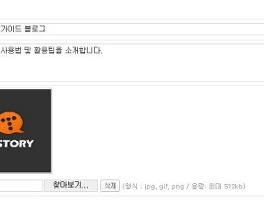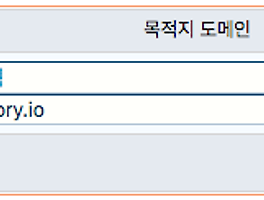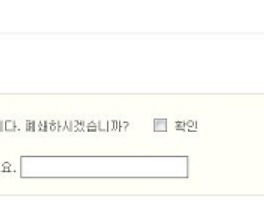티스토리에서는 운영하는 블로그의 데이터 교정, 백업 및 복원, 삭제를 지원합니다. 댓글/트랙백 개수 오류를 수정하거나 최적화하는 작업, 현재 블로그의 데이터 백업, 다른 블로그의 데이터 백업파일 복원을 통해 블로그를 이전하거나 블로그 데이터를 일괄적으로 삭제할 수 있습니다. 블로그 데이터 관리는 블로그 소유자만 가능하며, 관리자의 [환경설정 > 데이터 관리]에서 할 수 있습니다.
[ 데이터 교정하기 ]

블로그의 비정상적인 데이터는 '데이터 교정'을 통해 교정할 수 있습니다. <확인> 버튼을 클릭해주세요. 비정상적인 글자가 데이터에 포함되어 있는 경우 이를 수정합니다. 댓글/트랙백/방명록의 데이터를 교정하며, 글 개수나 페이징 등의 데이터도 다시 계산하여 정확하게 반영합니다.
[ 데이터 복원하기 ]
다른 블로그에서 백업 받은 데이터를 티스토리 블로그로 복원하려면, '데이터 복원'을 선택하여 설정해주세요. 직접 웹브라우저를 통해 백업파일을 올리거나, 별도의 계정에 백업파일을 업로드하여 웹에서 백업파일을 가져와 복원할 수 있습니다.
데이터에 비정상적인 글자가 포함되어있는 경우 복원에 실패할 수 있으며, 이를 방지하기 위해 백업파일 복원 과정에서 교정을 함께 할 수 있습니다. 파일 업로드 방식을 선택하여 업로드하고 데이터 교정여부에 체크한 후, <확인>을 클릭하면 복원이 시작됩니다.
- 100MB 이상의 파일 복원 : 개인 서버나 호스팅 계정에 백업파일을 업로드한 후 업로드한
파일의 웹주소를 백업파일 URL에 입력하면 웹 상에서 복원할 수 있습니다.
- XML 파일 복원 : 태터툴즈 백업 기능으로 만든 XML 파일은 복원시 원래 글을 지우고 복원됩니다.
현재 글을 그대로 두고 새 글을 추가하려면, XML파일을 다운받은 후 XML 파일을
메모장이나 워드패드로 열어서 상단의 <blog type="tattertools/1.0" migrational="false"> 를 <blog type="tattertools/1.0" migrational="true"> 로 바꿔서 복원하면 됩니다.
[ 데이터 백업하기 ]
블로그 글, 이미지나 첨부파일은 '데이터 백업'를 통해 백업할 수 있습니다. 먼저 첨부파일 포함여부를 선택하고 비밀번호를 입력한 후 <확인> 버튼을 통해 블로그 데이터를 XML 파일로 백업하며, 백업한 파일은 티스토리 또는 태터툴즈 계열의 블로그에서 업로드하여 복원할 수 있습니다.
[ 데이터 삭제하기 ]

'데이터 삭제'를 통해 블로그의 데이터를 삭제하고 초기화하할 수 있습니다. <확인> 버튼을 통해 데이터를 삭제하는데, 한번 삭제된 블로그 데이터는 복원이 불가능합니다. 또한 데이터 복원은 백업파일을 통해서만 가능하므로 만약의 경우를 대비해 반드시 기존 데이터를 먼저 백업하고 사용해주세요!
Tip. 데이터 관리는 블로그 소유자만 가능합니다.
[ 관련 사이트 ]
☞ 프리덤 (FREEDOM)
☞ 엔드리스 프로그래밍 :: 네이버 블로그 백업 -> 티스토리 블로그 복원 프로그램, Blogger